如何打开手柄游戏 WIN10系统手柄驱动安装方法
更新时间:2024-06-14 09:42:31作者:jiang
在如今的数字化时代,电子游戏已经成为人们生活中不可或缺的一部分,而对于许多游戏玩家来说,使用手柄来操控游戏是一种更加舒适和便捷的方式。而在WIN10系统中,要想成功地连接手柄并进行游戏,就需要安装相应的手柄驱动程序。下面我们就来详细了解一下在WIN10系统中如何打开手柄游戏以及手柄驱动的安装方法。
操作方法:
1.首先电脑上插入游戏手柄,让电脑安装相应驱动
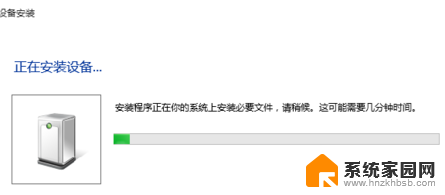
2.之后我们鼠标右键开始菜单。打开“控制面板”

3.打开页面后,找到“设备和打印机”选择打开

4.找到我们刚才安装的“手柄USB”右键选择“游戏控制器设置”

5.进入新页面后,选择“属性”打开

6.选择“测试”然后拿起手柄,依次测试。如果有问题可以校准。测试完毕后,点击确定。好了 游戏手柄安装成功。

以上就是如何打开手柄游戏的全部内容,如果您有需要,可以按照小编的步骤进行操作,希望对大家有所帮助。
如何打开手柄游戏 WIN10系统手柄驱动安装方法相关教程
- win10安装hp1020打印机 如何在Win10系统中安装HP1020打印机驱动
- 怎么删除安装的驱动 更新已安装的win10系统驱动程序方法
- win10怎么安装光驱驱动 win10系统找不到DVD驱动器的解决方法
- win7wifi驱动怎么安装 Windows7系统无线网卡驱动安装失败解决方法
- 防止win10自动安装驱动 win10操作系统禁止自动安装驱动教程
- 电脑重装了系统打印机驱动怎么装 电脑重装系统后如何安装打印机驱动
- win10如何装打印机驱动 Win10打印机驱动安装教程
- win7如何安装网卡驱动程序 win7系统网卡驱动下载安装
- 打印机驱动默认安装在哪个文件夹 高手如何查找打印机驱动的安装路径
- 如何安装打印机驱动程序win10 如何在Win10系统上添加打印机驱动
- 电脑怎么安装打印机的驱动 打印机驱动安装教程
- 把windows7装进u盘 如何在U盘中安装Windows 7系统
- 清华同方怎么重装系统win7 清华同方笔记本安装win7系统教程
- win10能覆盖安装吗 如何覆盖安装win10不影响使用
- 虚拟机怎么u盘启动 虚拟机如何使用自制U盘启动盘进入WIN PE
- 需要安装驱动的外置声卡 外置声卡驱动安装失败怎么办
系统安装教程推荐
- 1 电脑怎么安装打印机的驱动 打印机驱动安装教程
- 2 win10安装录音机 Win10内置录音机怎么使用
- 3 运行内存可以做u盘吗 内存卡能否做启动盘
- 4 win10安装怎么安装telnet win10系统telnet客户端使用指南
- 5 电脑怎么下载腾讯游戏 电脑腾讯游戏平台安装教程
- 6 word怎么卸载重装 office卸载不干净重装失败怎么办
- 7 电脑怎么删除未安装的安装包 电脑安装包删除方法
- 8 win10怎么安装net framework 3.5 win10系统安装.NET Framework 3.5详细步骤
- 9 360如何重装win10系统 如何使用360重装Win10系统
- 10 电脑无可用音频设备 电脑显示未安装音频设备怎么办